
Einblicke in Ihre Microsoft Dynamics 365 Business Central-Daten zu erhalten ist mit Power BI und den Microsoft Dynamics 365 Business Central-Inhaltspaketen sehr einfach. Power BI ruft Ihre Daten ab, erstellt dann ein vorkonfiguriertes Dashboard und Berichte auf Grundlage dieser Daten.
Sie müssen ein gültiges Konto mit Dynamics 365 und mit Power BI haben. Zudem müssen Sie Power BI Desktop herunterladen, wenn Sie Ihre eigenen Power BI-Berichte erstellen möchten. Power BI-Inhaltspakete benötigen Berechtigungen für die Tabellen, aus denen Daten abgerufen werden. Weitere Einzelheiten auf den Anforderungen werden im Folgenden beschrieben.

Sie könne möglicherweise auch von Dynamics 365 Business Edition aus starten. Im Rollencenter navigieren Sie zu Berichtsauswahl im Power BI-Rollencenterteil. Wählen Sie entweder Service oder Mein Unternehmen im Menüband aus. Wenn eine dieser Aktionen ausgewählt wird, gelangen Sie zur Organisationsgalerie in Power BI oder zu der Dienstbibliothek in Power BI, die zudem so gefiltert wird dass nur Inhaltspakete zu Dynamics 365 Business Central angezeigt werden.
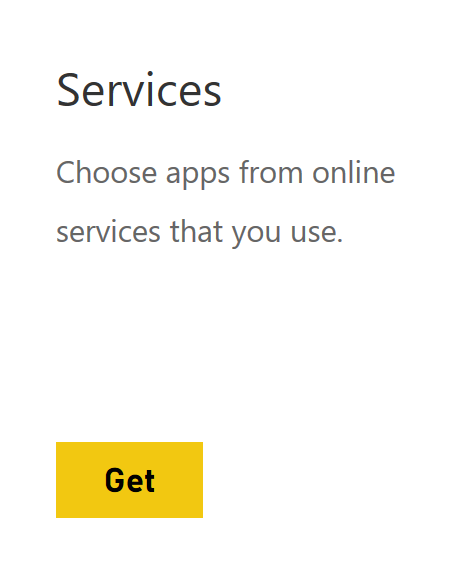
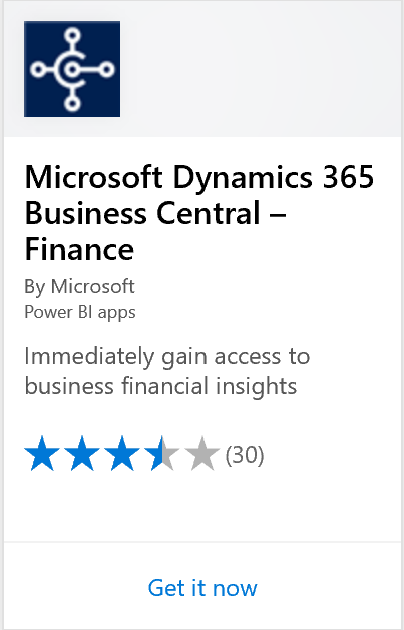
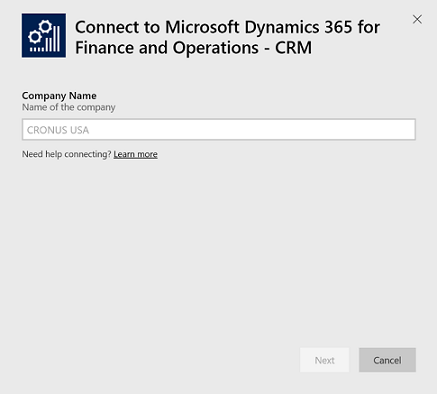
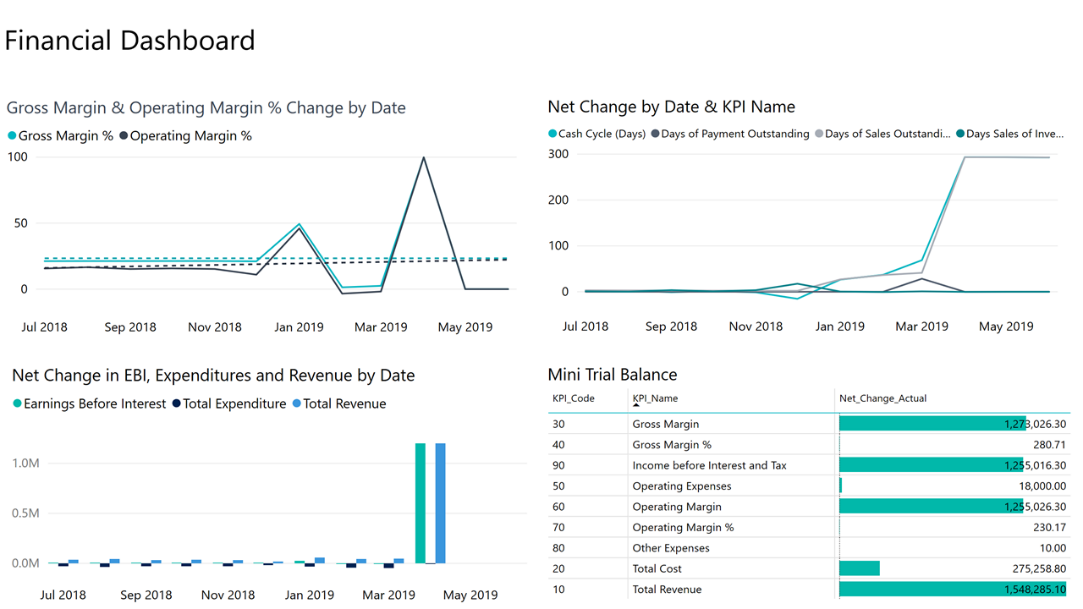
Um die Dynamics 365 Business Central-Daten in Power BI zu importieren, müssen Sie Berechtigungen für die Webdienste haben, um Daten abzurufen. Die Web Services, die für jedes Inhaltspakete erforderlich sind:
Microsoft Dynamics 365 Business Central – CRM
Microsoft Dynamics 365 Business Central – Finance
Microsoft Dynamics 365 Business Central – Jobs
Microsoft Dynamics 365 Business Central - Sales
Microsoft Dynamics 365 Business Central – Customers List
Microsoft Dynamics 365 Business Central - General Ledger Entries List
Microsoft Dynamics 365 Business Central – Items Listt
Microsoft Dynamics 365 Business Central – Jobs List
Microsoft Dynamics 365 Business Central – Purchase Invoices List
Microsoft Dynamics 365 Business Central – Sales Orders List
Microsoft Dynamics 365 Business Central – Vendors List
Eine einfache Methode, die Webdienste zu finden ist, in Dynamics 365 Business Central nach Webdiensten zu suchen. In der Übersicht stellen Sie sicher, dass das Veröffentlichungsfeld für die oben aufgeführten Webdienste markiert wird.
Das Power BI-Dashboard beruht auf den veröffentlichten Webdiensten, die oben aufgeführt werden. Es enthält Daten vom Demounternehmen oder von Ihrem eigenen Unternehmen, wenn Sie Daten aus Ihrer aktuellen Finanzlösung importieren. Wenn etwas schief geht, stellt dieser Abschnitt eine Problemumgehung für die häufigsten Probleme bereit.
Ein häufiger Fehler ist, den Unternehmensanzeigenamen anstelle des Unternehmensnamens einzugeben. Unternehmensnamensuche für Unternehmen zu suchen. Verwenden Sie das Feld Name, wenn Sie den Unternehmensnamen eingeben.
Der Benutzername und das Kennwort, die zum Verbinden verwendet werden, sind dieselben, die verwendet werden, um die Verbindung mit Ihrem Microsoft Office 365-Konto herzustellen.
Die Inhaltspakete erfordern, dass Sie ein Microsoft Dynamics 365 Business Central Konto haben. Nachdem Sie Ihre Anmeldeinformationen eingeben haben, erkennen wir sämtliche Microsoft Dynamics 365 Business Central Tenants, auf die Sie Zugriff haben. Wenn Sie kein lizenziertes oder Probe-Microsoft Dynamics 365 Business Central Konto haben, erhalten Sie eine Fehlermeldung.
Wenn Sie einen nicht gültigen Unternehmensnamen während des Verbindungsvorgangs eingeben, erhalten Sie möglicherweise die Fehlermeldung, "der Schlüssel entsprach keinen Zeilen in der Tabelle". Geben Sie den korrekten Unternehmensnamen an und versuchen Sie die Verbindung erneut.
Erste Schritte mit Power BI
Power BI - Grundlegende Konzepte
Business Intelligence
Erste Schritte
Geschäftsdaten aus anderen Finanzsystemen importieren
Einrichten Business Central
Finanzen
Einrichtungsberichterstellung für Business Central in Power BI
© 2019 Microsoft. All rights reserved.